有朋友遇到”怎么解决Windows 10系统自动休眠?“,那么怎么解决呢?一起来看看吧!
1、右击开始图标,选择【运行】,或使用快捷键“win+R”打开运行窗口。win键是ctrl和alt键之间的logo键;

2、在运行框中输入【regedit】,然后点击确定;

3、在打开的注册表编辑器的左侧导航到:Computer\HKEY_LOCAL_MACHINE\SYSTEM\CurrentControlSet\Control\Power\PowerSettings\238C9FA8-0AAD-41ED-83F4-97BE242C8F20\7bc4a2f9-d8fc-4469-b07b-33eb785aaca0,然后在右侧双击【属性】,在弹出的窗口中【数值数据】改为“2”,确定;
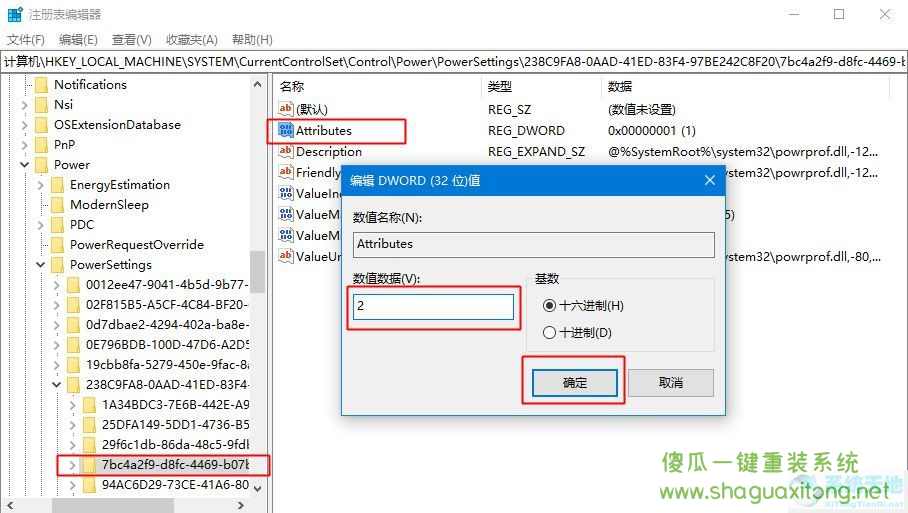
4、如果是笔记本电脑,右击任务栏右下角的电池图标,在右键菜单中选择【电源选项】。对于台式电脑,右键单击开始图标并选择[电源选项];

5、打开电源和睡眠设置界面,点击【其他电源设置】;
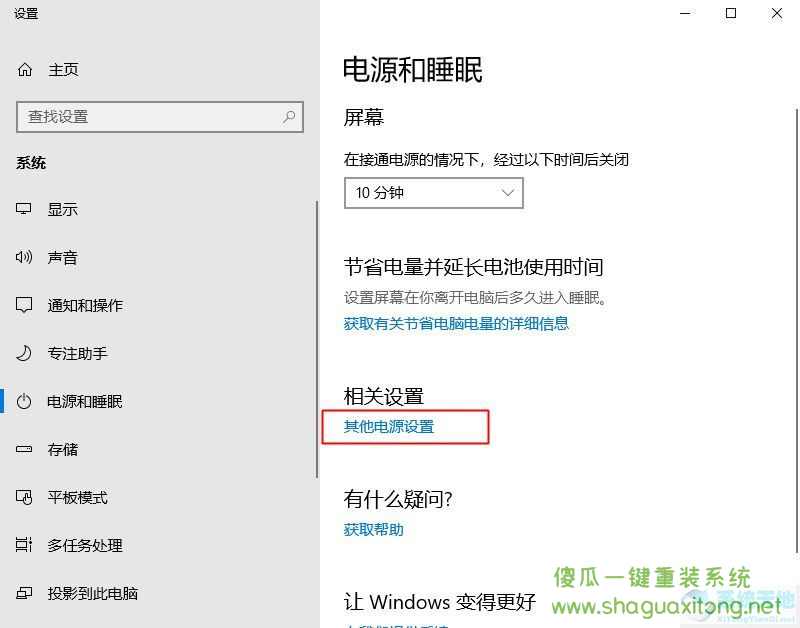
6、在打开的【电源选项】窗口中,点击【更改计划设置】;
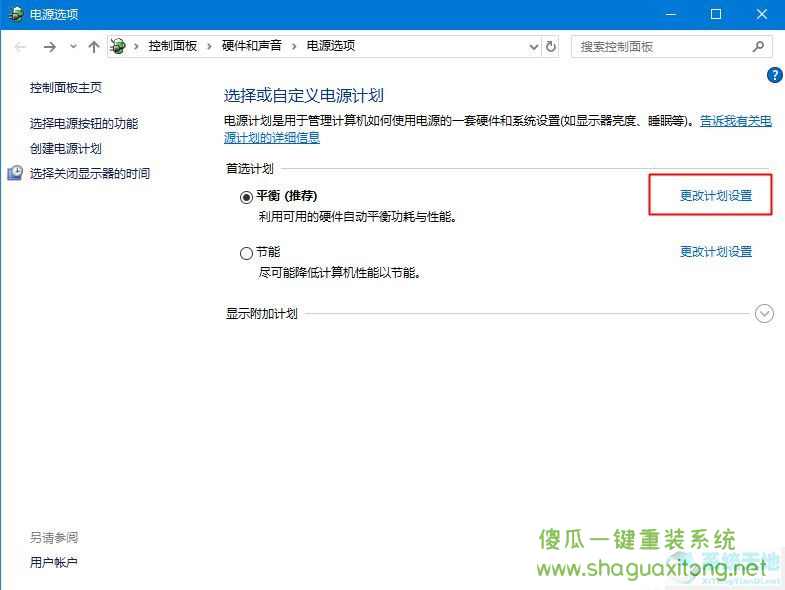
7、在弹出的【Edit Plan Settings编辑计划设置】窗口中,选择【Change Advanced Power Settings 更改高级电源设置(C)】,在【Power Options电源选项】的【Advanced Settings高级设置】选项卡中,展开【Sleep睡眠】,看到【Unattended System Sleep Timeout无人参与系统睡眠超时】,默认的“2分钟”是主要原因,改为“30分钟”或更大的数字,点击【确定】。

如上所述设置后,您的电脑不会很快进入休眠模式。快去试试吧